Želite li na svom Linux serveru pokrenuti web prodavnicu? Ako je odgovor potvrdan, obavezno razmotrite AbanteCart. To je besplatna platforma za e-trgovinu otvorenog koda koja omogućava korisnicima potpunu kontrolu i prilagodbu. Pre instalacije AbanteCarta na Ubuntu server, proverite da li je LAMP okruženje već postavljeno.
Instalacija LAMP okruženja
Postavljanje LAMP-a na Ubuntu serveru je obično jednostavno, jer ga korisnici mogu odabrati tokom same instalacije sistema. Međutim, ako ste iz nekog razloga preskočili taj korak, sada ga možete instalirati koristeći sledeće komande.
Prvo, pokrenite alatku za ažuriranje sistema kako biste osigurali da su sve komponente Ubuntu servera ažurirane na najnovije verzije.
sudo apt update sudo apt upgrade -y
Nakon ažuriranja, neophodno je instalirati Tasksel alat. Korištenje Tasksela, umesto tradicionalnog Ubuntu menadžera paketa, ubrzava proces jer ne morate ručno navoditi svaki pojedinačni paket.
sudo apt install tasksel
Sada, pomoću Tasksela, instalirajte LAMP Stack.
Napomena: Tokom instalacije LAMP-a, bićete upitani da postavite novu lozinku za MySQL root korisnika. Odaberite snažnu i lako pamtljivu lozinku.
sudo tasksel install lamp-server
Instalacija AbanteCart-a
Kada je instalacija LAMP-a uspešno završena, možete bezbedno instalirati AbanteCart na svoj Ubuntu server. Preuzmite najnoviju verziju softvera koristeći wget alat:
sudo -s cd /tmp
wget https://github.com/abantecart/abantecart-src/archive/master.zip
Kreirajte novi direktorijum „abantecart“ unutar /var/www/html/ koristeći mkdir komandu.
mkdir -p /var/www/html/abantecart
Raspakujte preuzetu master.zip arhivu u novokreirani direktorijum koristeći unzip komandu.
unzip master.zip -d /var/www/html/abantecart
Pristupite direktorijumu /var/www/html/abantecart/public_html koristeći cd komandu.
cd /var/www/html/abantecart/public_html
Uklonite sve nepotrebne datoteke koristeći rm komandu.
rm -rf tests rm *.txt rm *.md
Premestite sav sadržaj iz „public_html“ u direktorijum /var/www/html/abantecart
mv * ..
Konfiguracija AbanteCart-a
Sada kada su sve datoteke na svom mestu, vreme je za konfiguraciju AbanteCart-a na vašem Ubuntu serveru. Prvi korak je dodeljivanje vlasništva nad direktorijumom AbanteCart-a Apache web serveru. Bez ove dodjele, AbanteCart neće pravilno funkcionisati. Koristite chown komandu da dodelite Apache-u prava na direktorijum.
chown -R www-data: /var/www/html/abantecart
Uđite u direktorijum /var/www/html/abantecart koristeći cd.
cd /var/www/html/abantecart
Zahvaljujući chown-u, web server sada ima pristup /var/www/html/abantecart. Međutim, budući da dozvole nisu pravilno postavljene, softver i dalje neće raditi kako treba. Da biste ovo ispravili, koristite chmod komandu.
chmod -R 777 system/ chmod -R 777 image chmod -R 777 download chmod -R 777 admin/system/backup chmod -R 777 resources
Podešavanje MySQL baze podataka
AbanteCart koristi MySQL bazu podataka za skladištenje svojih podataka. Zbog toga je potrebno kreirati novu MySQL bazu. U terminalu, pristupite MySQL komandnom interfejsu kao root korisnik.
mysql -u root -p
U MySQL promptu, kreirajte novu bazu podataka koju će AbanteCart koristiti.
CREATE DATABASE abantecart;
Nakon kreiranja baze, stvorite novog korisnika i dodelite mu potrebne dozvole.
Napomena: Promenite ‘securepassword’ sa sigurnom lozinkom po vašem izboru.
GRANT ALL PRIVILEGES on abantecart.* to 'abante_admin'@'localhost' identified by 'securepassword';
AbanteCart sada ima MySQL korisnika i bazu podataka za interakciju. Vaš rad u MySQL-u je završen. Da biste izašli iz MySQL alata, koristite sledeće komande:
FLUSH PRIVILEGES; QUIT
Konfiguracija Apache-a
Za konfiguraciju AbanteCart-a na Apache-u, potrebna je minimalna izmena konfiguracije. Konkretno, potrebno je obavestiti Apache da je AbanteCart web lokacija i da je treba učitati. U terminalu, koristite Nano editor da kreirate novu konfiguracionu datoteku u „sites-available“ direktorijumu.
sudo nano /etc/apache2/sites-available/abantecart.conf
Kopirajte sledeći kod u abantecart.conf datoteku u Nano editoru.
<VirtualHost *:80>
ServerAdmin [email protected]
DocumentRoot /var/www/html/abantecart
ServerName vasdomen.com
<Directory /var/www/html/abantecart/>
Options Indexes FollowSymLinks MultiViews
AllowOverride All
Order allow,deny
allow from all
</Directory>
ErrorLog /var/log/apache2/abantecart-error_log
CustomLog /var/log/apache2/abantecart-access_log combined
</VirtualHost>
Sačuvajte datoteku u Nano-u pritiskom na kombinaciju tastera Ctrl + O. Izađite iz editora pomoću Ctrl + X.
Nakon izlaska iz Nano-a, omogućite novu lokaciju pomoću sledeće komande:
sudo a2ensite abantecart
Postavljanje AbanteCart-a
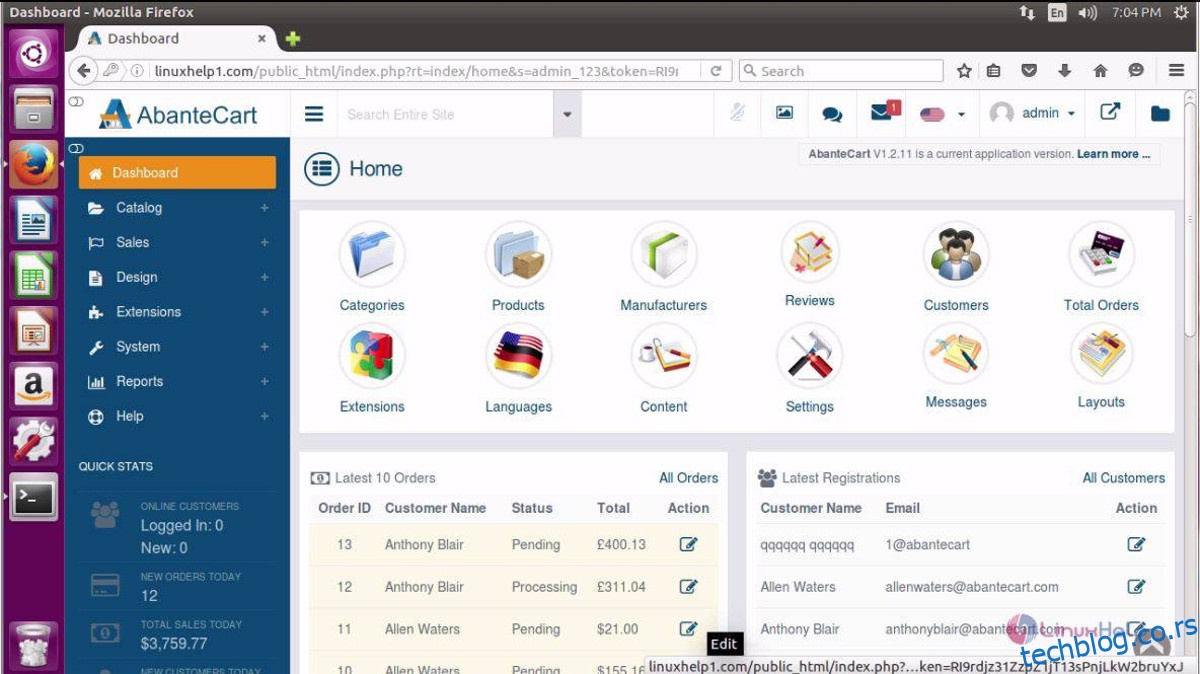
Za konfigurisanje AbanteCart aplikacije, kao i većine web alata, potreban vam je web pregledač. Da biste pristupili alatu, otvorite novi tab u vašem pregledaču i upišite sledeću URL adresu u adresnu traku:
https://server-local-ip-address/abantecart
Niste sigurni koja je lokalna IP adresa vašeg servera? Pokušajte koristiti naredbu „ip addr“ u terminalu:
ip addr show | grep 192.168.1
Pokretanje „ip addr show“ u kombinaciji sa „grep“ će filtrirati nepotrebne informacije i prikazati samo IPv4 lokalnu IP adresu. Kada se web korisnički interfejs učita, dočekaće vas elegantan program za podešavanje. Pratite uputstva na ekranu kako biste sve podesili.